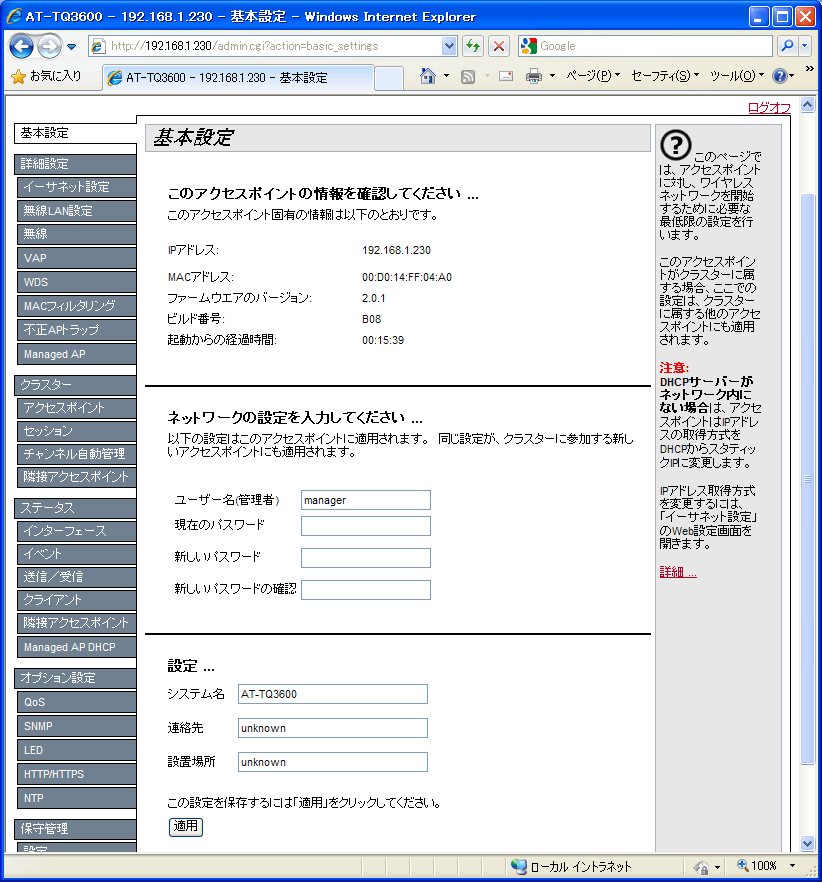
[index] AT-TQ3600/2450 リファレンスマニュアル 2.0
- このアクセスポイントの情報を確認してください - アカウントの設定を入力してください - システム設定
この画面では、本製品のWeb設定画面にログインする際の管理者名とパスワード、システム名、連絡先、設置場所を設定します。
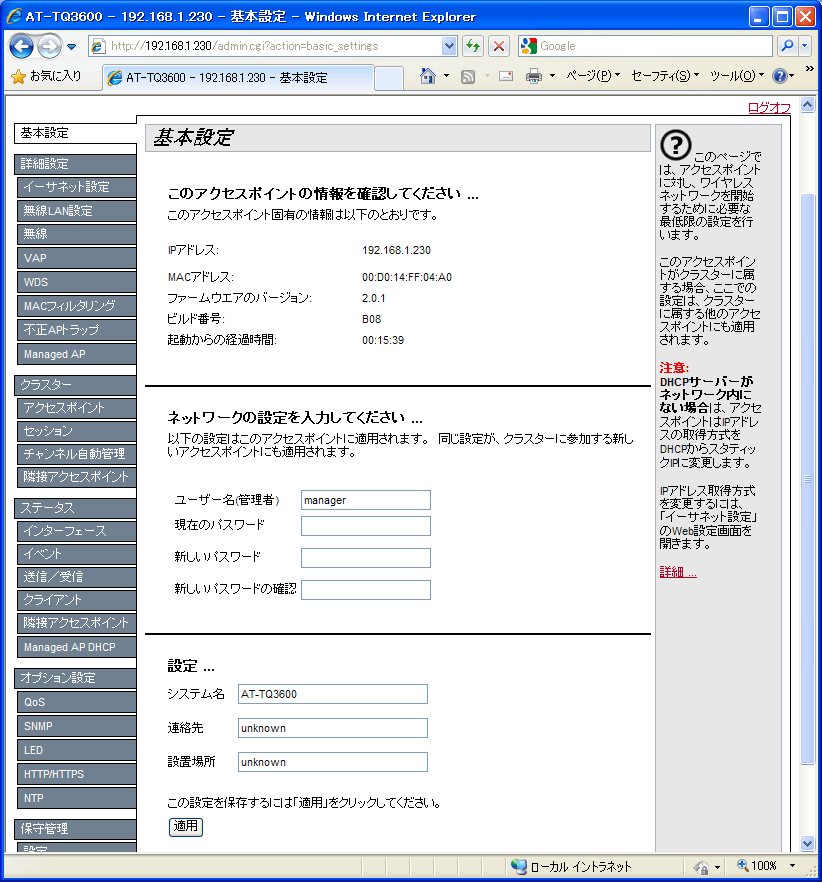
| このアクセスポイントの情報を確認してください |
| IPアドレス | 本製品の現在のIPアドレスを表示します。ご購入時の設定は、「192.168.1.230」です。「詳細設定」/「イーサネット設定」画面の「IPアドレスの取得」が「DHCP」の場合、取得したIPアドレスが表示されます。 |
| MACアドレス | 本製品のMACアドレスを表示します。 |
| ファームウェアのバージョン | 現在動作中のファームウェアのバージョンを表示します。 |
| ビルド番号 | 現在動作中のファームウェアのビルド番号を表示します。 |
| 起動からの経過時間 | 本製品が起動したときからの経過時間です。 (例)7 days, 13:52:16 |
| アカウントの設定を入力してください |
| ユーザー名(管理者) | 本製品のWeb設定画面にログオンする際に使用するユーザー名、すなわち管理者名を1〜12文字の半角英数字で入力します。 ユーザー名は英字から始まる必要があります。ご購入時における初期設定は「manager」です。 ユーザー名を変更する場合は、「新しいパスワード」「新しいパスワードの確認」も入力してください。これらを空欄にすると、パスワードが未設定となります。 |
| 現在のパスワード | 管理者の現在のパスワードを入力します。ご購入時における初期パスワードは「friend」です。入力したパスワードは「●」で表示されます。 |
| 新しいパスワード | 管理者の新しいパスワードとして、0〜32文字の半角英数記号を入力します。「スペース " $ : < > ' & *」を除く文字が使用できます。大文字小文字は区別されます。入力したパスワードは「●」で表示されます。 |
| 新しいパスワードの確認 | 確認のため、管理者の新しいパスワードを再入力します。入力したパスワードは「●」で表示されます。 |
Note - 管理者(manager)の初期パスワードのまま運用しないでください。重大なセキュリティーホールとなる可能性があります。
Note - 本製品がクラスターに属している状態のユーザー名やパスワードの変更は、クラスターが共有しているユーザー名とパスワードを変更します。また、新たなアクセスポイントがこのクラスターに加入すると、その新たなアクセスポイントにはクラスターが共有している管理者名とパスワードが適用されます。
| システム設定 |
| システム名 | アクセスポイントの名前を入力します。 64文字以下の半角英数記号とスペースが入力できます。 (例)MyAP |
| 連絡先 | 本製品に問題が発生した際の連絡先(担当者、メールアドレス、電話番号)を入力します。 64文字以下の半角英数記号とスペースが入力できます。 |
| 設置場所 | 本製品が設置されている場所を入力します。 64文字以下の半角英数記号とスペースが入力できます。 (例)Kaigi Sitsu A |
Copyright (C) 2010-13 アライドテレシスホールディングス株式会社
PN: 613-001462 Rev.E